Säkerhetskopiera och återställa en server i Azure Database for PostgreSQL – enskild server med Azure-portalen
GÄLLER FÖR:  Azure Database for PostgreSQL – enskild server
Azure Database for PostgreSQL – enskild server
Viktigt!
Azure Database for PostgreSQL – enskild server är på väg att dras tillbaka. Vi rekommenderar starkt att du uppgraderar till Azure Database for PostgreSQL – flexibel server. Mer information om hur du migrerar till Azure Database for PostgreSQL – flexibel server finns i Vad händer med Azure Database for PostgreSQL – enskild server?.
Säkerhetskopiering sker automatiskt
Azure Database for PostgreSQL-servrar säkerhetskopieras regelbundet för att aktivera återställningsfunktioner. Med den här funktionen kan du återställa servern och alla dess databaser till en tidigare tidpunkt på en ny server.
Konfigurera säkerhetskopiering
Du kan välja mellan att konfigurera servern för antingen lokalt redundanta säkerhetskopior eller geografiskt redundanta säkerhetskopieringar när servern skapas i fönstret Prisnivå .
Kommentar
När en server har skapats kan inte den typ av redundans som den har, geografiskt redundant eller lokalt redundant, växlas.
När du skapar en server via Azure-portalen är fönstret Prisnivå där du väljer antingen lokalt redundanta eller geografiskt redundanta säkerhetskopior för servern. Det här fönstret är också där du väljer kvarhållningsperioden för säkerhetskopiering – hur länge (i antal dagar) du vill att serversäkerhetskopiorna ska lagras för.
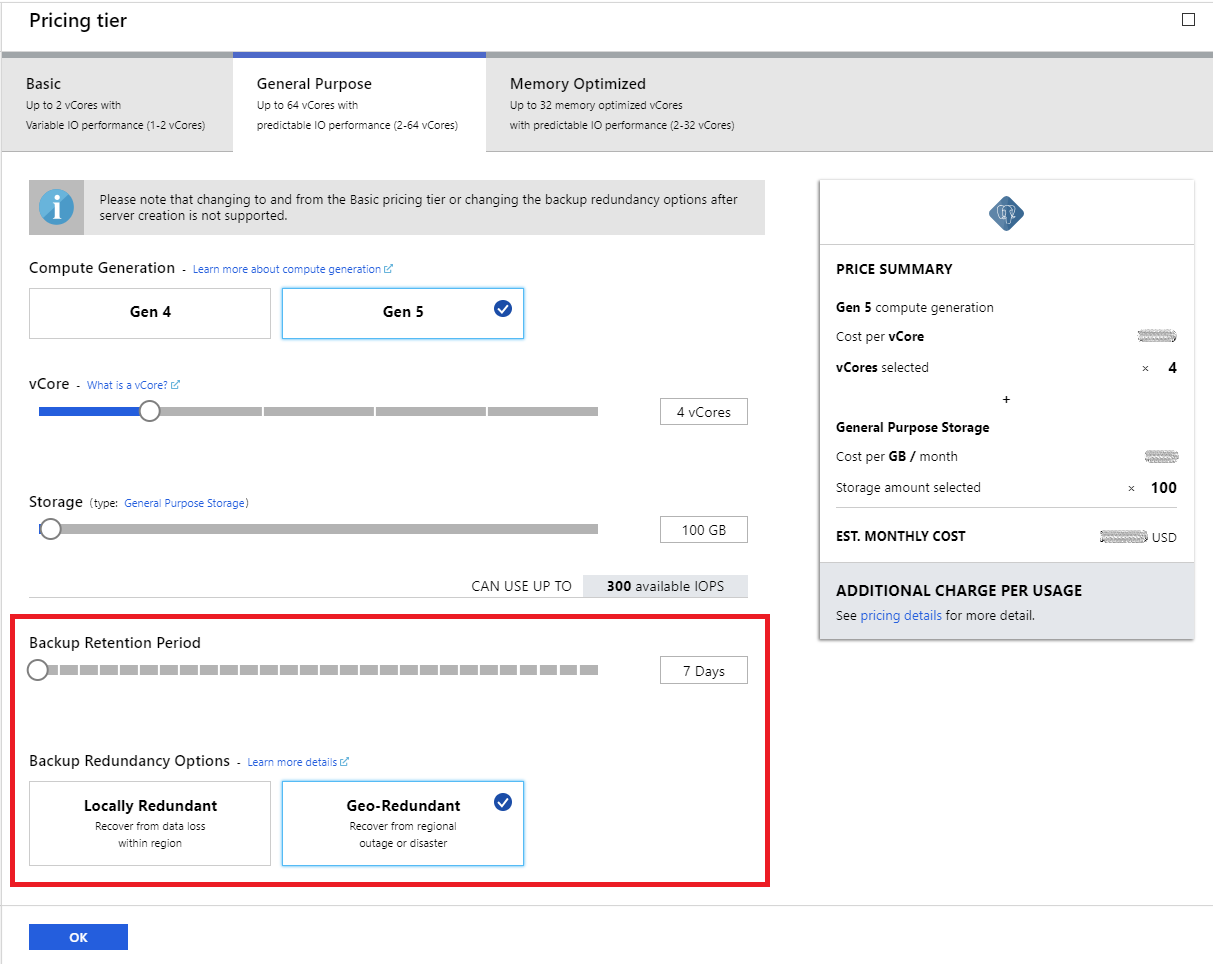
Mer information om hur du anger dessa värden under skapande finns i snabbstarten för Azure Database for PostgreSQL-servern.
Kvarhållningsperioden för säkerhetskopiering för en server kan ändras genom följande steg:
Logga in på Azure-portalen.
Välj din Azure Database for PostgreSQL-server. Den här åtgärden öppnar sidan Översikt .
Välj Prisnivå på menyn under INSTÄLLNINGAR. Med skjutreglaget kan du ändra kvarhållningsperioden för säkerhetskopior efter dina önskemål mellan 7 och 35 dagar. I skärmbilden nedan har den ökats till 34 dagar.

Välj OK för att bekräfta ändringen.
Kvarhållningsperioden för säkerhetskopior styr hur långt tillbaka i tiden en återställning till tidpunkt kan hämtas, eftersom den baseras på tillgängliga säkerhetskopior. Återställning till tidpunkt beskrivs ytterligare i följande avsnitt.
Återställning till tidpunkt
Med Azure Database for PostgreSQL kan du återställa servern till en tidpunkt och till en ny kopia av servern. Du kan använda den här nya servern för att återställa dina data eller låta klientprogrammen peka på den nya servern.
Om en tabell till exempel av misstag togs bort vid lunchtid idag kan du återställa till tiden strax före klockan 12 och hämta den saknade tabellen och data från den nya kopian av servern. Återställning till tidpunkt är på servernivå, inte på databasnivå.
Följande steg återställer exempelservern till en tidpunkt:
I Azure-portalen väljer du din Azure Database for PostgreSQL-server.
I verktygsfältet på serverns översiktssida väljer du Återställ.
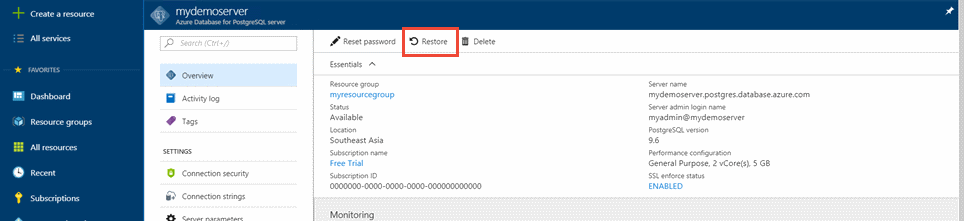
Fyll i formuläret Återställ med den information som behövs:
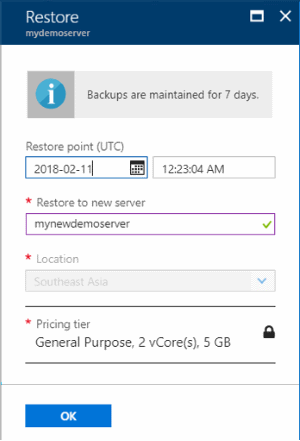
- Återställningspunkt: Välj den tidpunkt som du vill återställa till.
- Målserver: Ange ett namn på den nya servern.
- Plats: Du kan inte välja region. Som standard är den samma som källservern.
- Prisnivå: Du kan inte ändra dessa parametrar när du gör en återställning till tidpunkt. Det är samma som källservern.
Välj OK för att återställa servern för att återställa till en tidpunkt.
När återställningen är klar letar du reda på den nya servern som har skapats för att verifiera att data återställdes som förväntat.
Den nya servern som skapades vid tidpunktsåterställning har samma inloggningsnamn och lösenord för serveradministratören som var giltigt för den befintliga servern vid den tidpunkt som du valde. Du kan ändra lösenordet från den nya serverns översiktssida.
Den nya servern som skapas under en återställning saknar de brandväggsregler eller VNet-tjänstslutpunkter som fanns på den ursprungliga servern. Dessa regler måste konfigureras separat för den nya servern.
Om din PostgreSQL-källserver är krypterad med kundhanterade nycklar finns mer information i dokumentationen.
Geo-återställning
Om du har konfigurerat servern för geografiskt redundanta säkerhetskopior kan en ny server skapas från säkerhetskopian av den befintliga servern. Den här nya servern kan skapas i valfri region som Azure Database for PostgreSQL är tillgänglig.
Välj knappen Skapa en resurs (+) i det övre vänstra hörnet i portalen. Välj Databaser>Azure-databas för PostgreSQL.
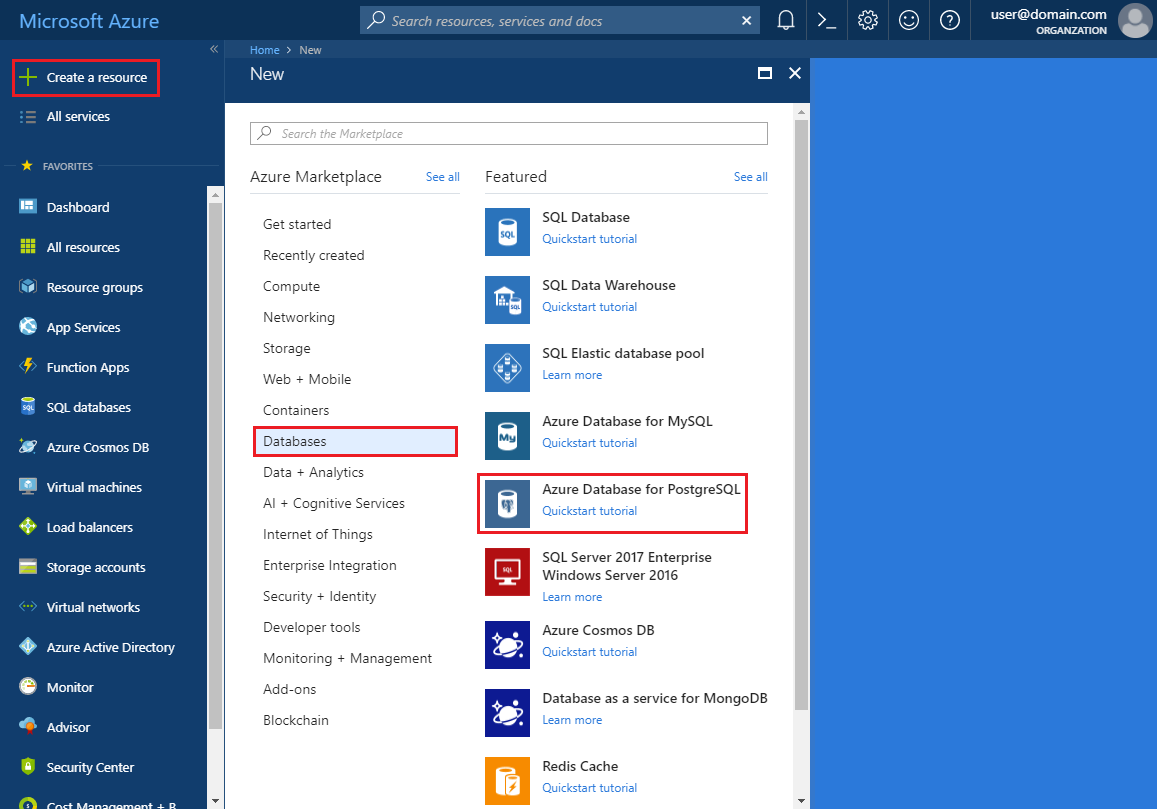
Välj distributionsalternativet Enskild server .
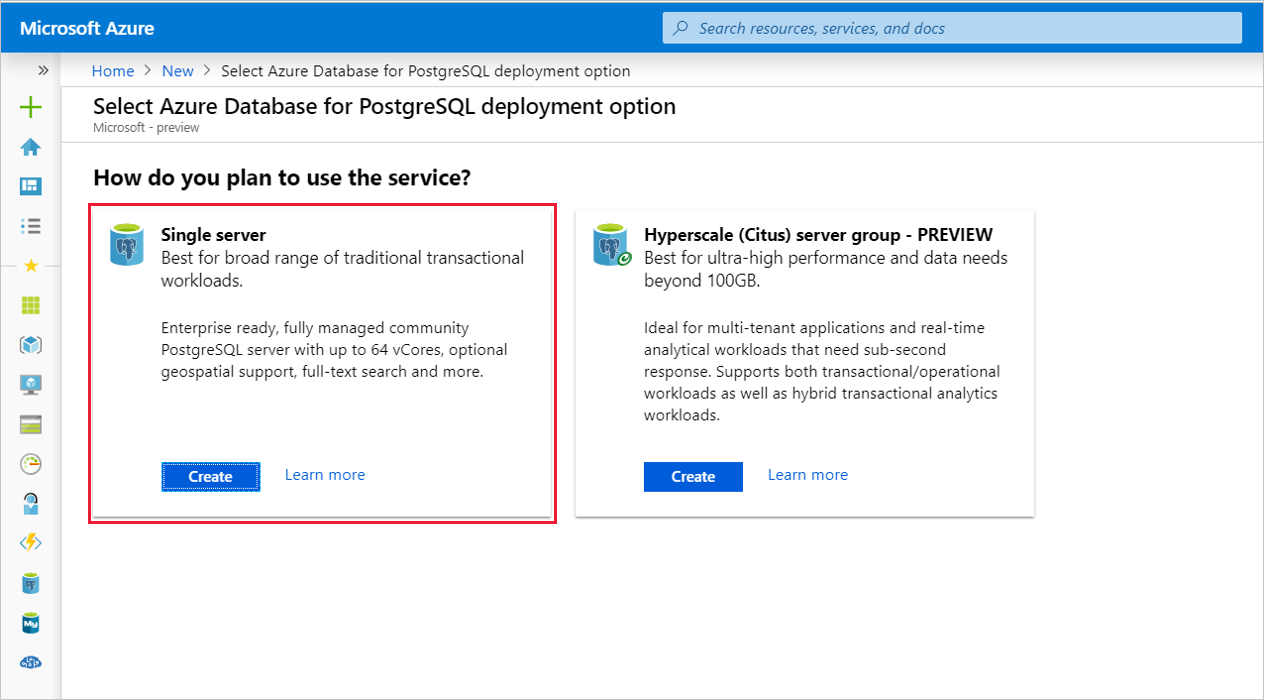
Ange prenumeration, resursgrupp och namn på den nya servern.
Välj Säkerhetskopiera som datakälla. Den här åtgärden läser in en listruta som innehåller en lista över servrar som har geo-redundanta säkerhetskopieringar aktiverade.
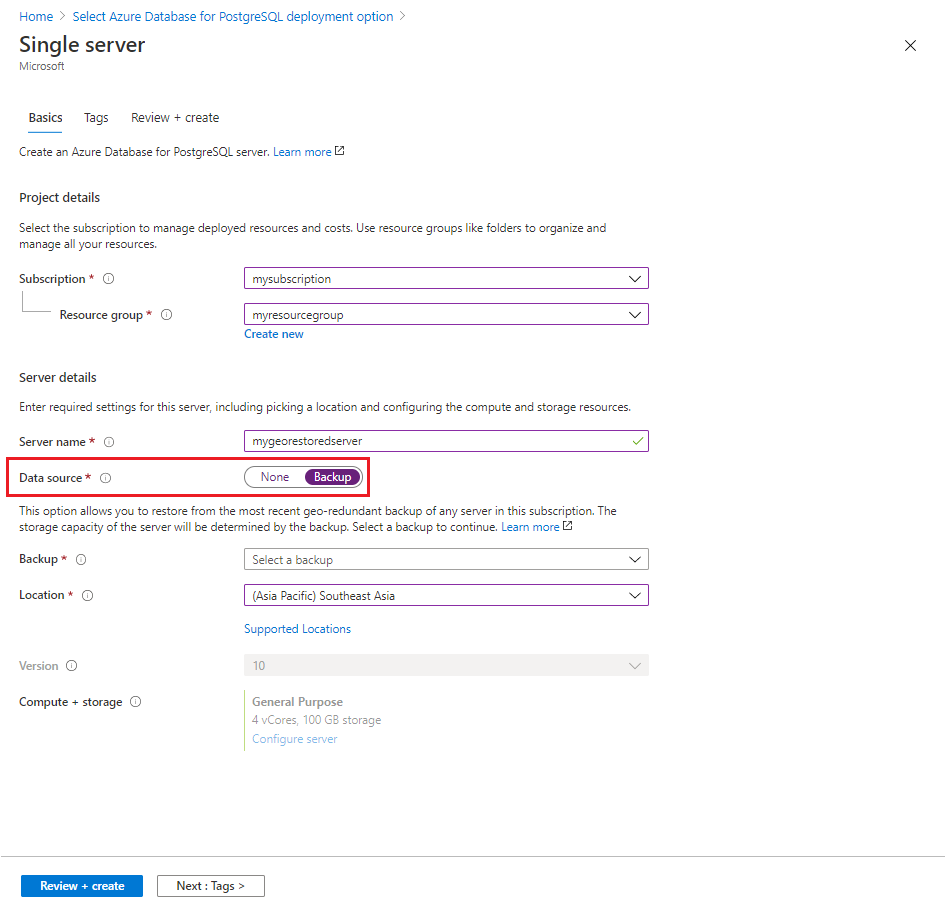
Kommentar
När en server först skapas är den kanske inte omedelbart tillgänglig för geo-återställning. Det kan ta några timmar innan nödvändiga metadata fylls i.
Välj listrutan Säkerhetskopiering.
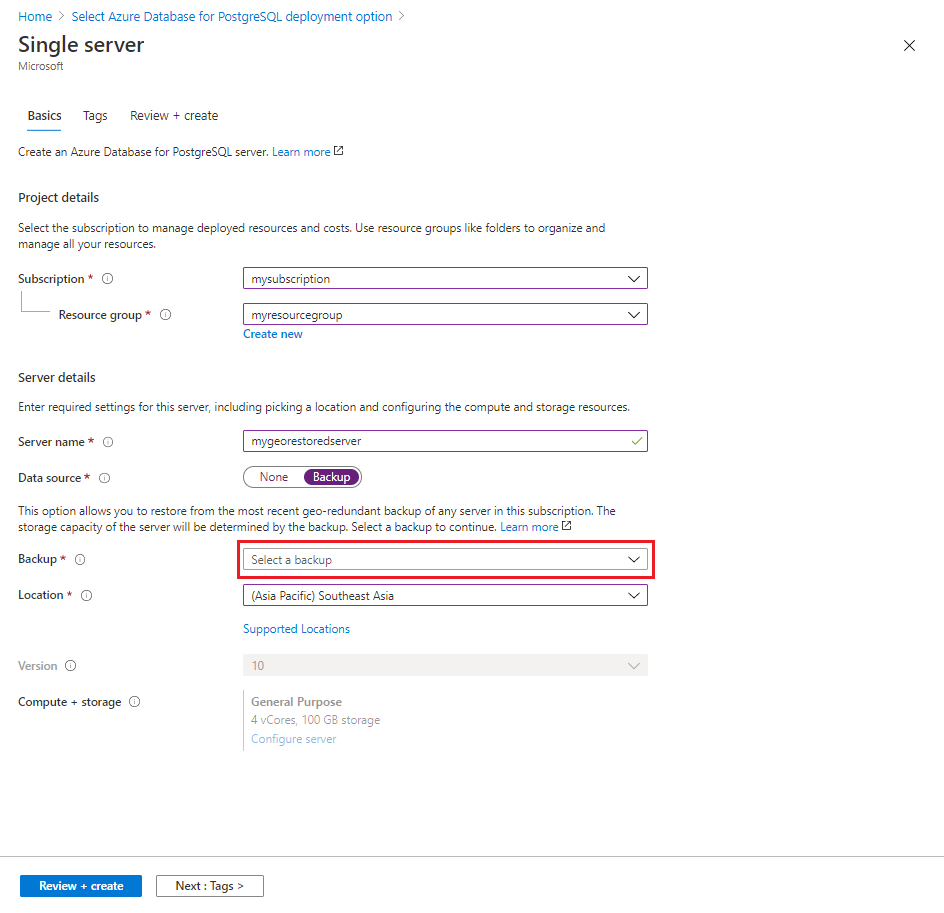
Välj den källserver som du vill återställa från.
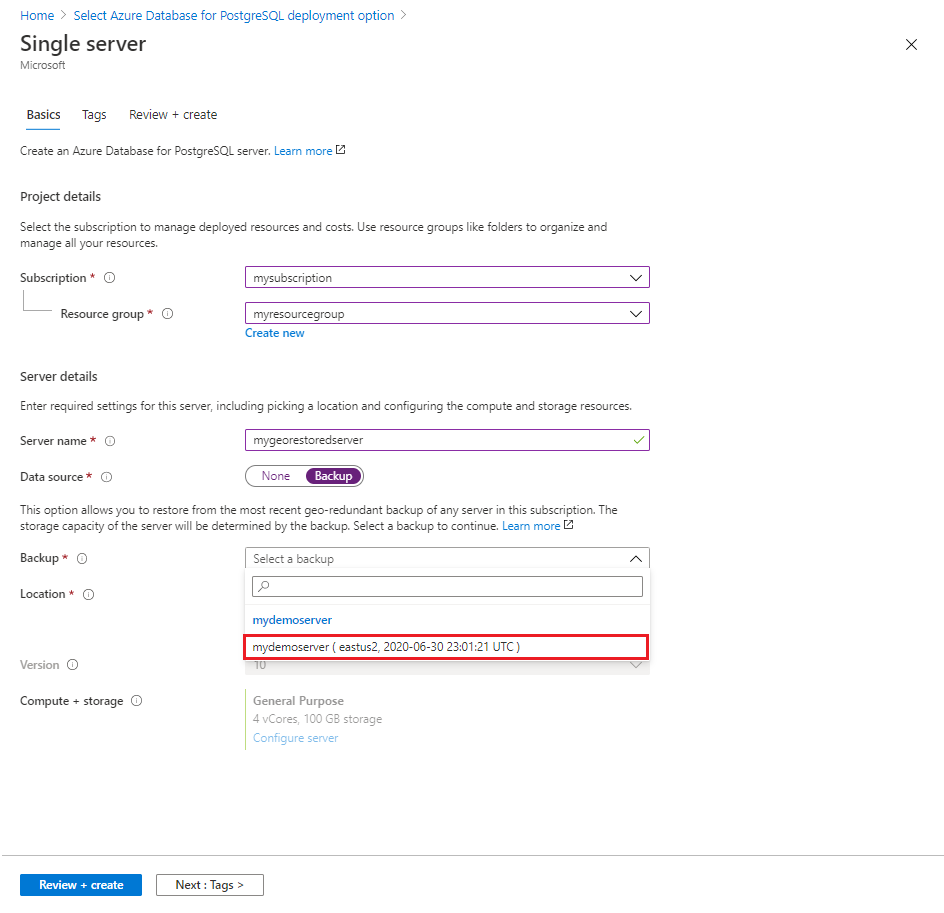
Servern kommer som standard att ange värden för antal virtuella kärnor, kvarhållningsperiod för säkerhetskopiering, alternativ för säkerhetskopieringsredundans, motorversion och administratörsautentiseringsuppgifter. Välj Fortsätt.
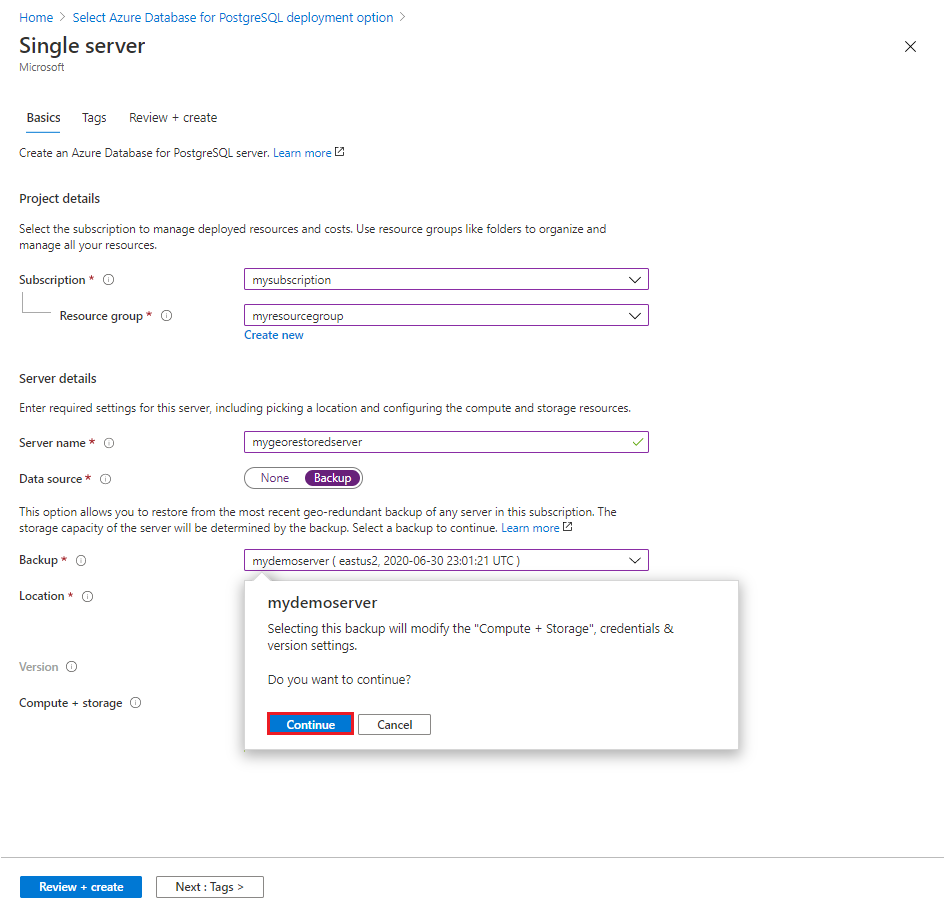
Fyll i resten av formuläret med dina inställningar. Du kan välja valfri plats.
När du har valt platsen kan du välja Konfigurera server för att uppdatera beräkningsgenereringen (om den är tillgänglig i den region du har valt), antal virtuella kärnor, kvarhållningsperiod för säkerhetskopiering och redundans för säkerhetskopiering. Det går inte att ändra prisnivå (Grundläggande, Generell användning eller Minnesoptimerad) eller Lagringsstorlek under återställningen.
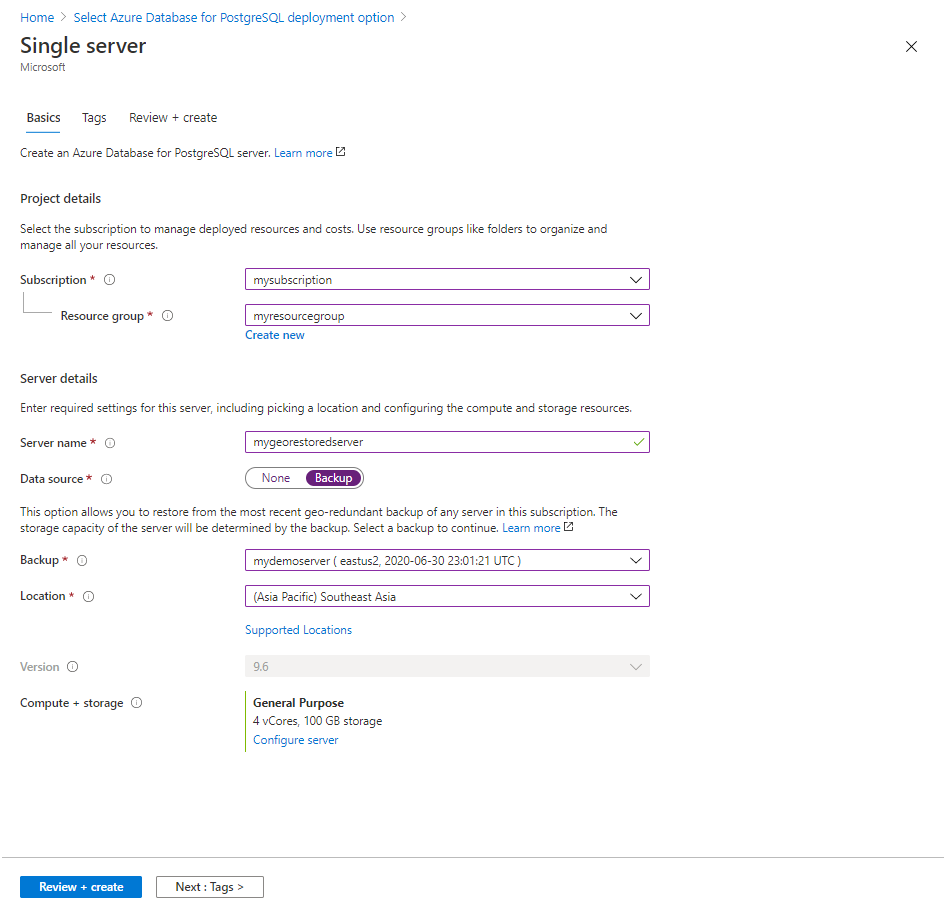
Välj Granska + skapa för att granska dina val.
Välj Skapa för att etablera servern. Den här åtgärden kan ta några minuter.
Den nya servern som skapades av geo-återställningen har samma inloggningsnamn och lösenord för serveradministratören som var giltigt för den befintliga servern när återställningen initierades. Lösenordet kan ändras från den nya serverns översiktssida.
Den nya servern som skapas under en återställning saknar de brandväggsregler eller VNet-tjänstslutpunkter som fanns på den ursprungliga servern. Dessa regler måste konfigureras separat för den nya servern.
Om din PostgreSQL-källserver är krypterad med kundhanterade nycklar finns mer information i dokumentationen.
Nästa steg
- Läs mer om tjänstens säkerhetskopior.
- Läs mer om alternativ för affärskontinuitet .